- Panoramica del sistema di Autenticazione IBKR Mobile (IB Key) - Android
- Panoramica del sistema di Autenticazione IBKR Mobile (IB Key) - iOS
- Come richiedere la sostituzione di una Digital Security Card+ (DSC+)
- Panoramica del Sistema di Accesso Sicuro
- Come posso restituire il mio dispositivo di accesso sicuro a Interactive Brokers?
Accesso Sicuro con IBKR Mobile
Grazie a IBKR Mobile hai un accesso sicuro a tutte le nostre applicazioni incluso TWS, Portale Clienti e WebTrader.
Seleziona lo scenario che meglio descrive il problema che hai riscontrato:
Ho ricevuto la notificazione push sul mio smartphone. Qual è il passo successivo?
Non ho ricevuto le notificazioni push sul mio telefono. Come posso fare per completare l'accesso?
Ho un nuovo smartphone. Come fare per attivare il sistema di Autenticazione IBKR Mobile (IB Key) sul mio nuovo telefono?
- Clicca qui
La mia Autenticazione IBKR Mobile (IB Key) è attivata su un altro smartphone. Come posso fare per completare l'accesso?
- Clicca qui
Ho installato nuovamente l'app IBKR Mobile sullo stesso smartphone. Come fare per attivare di nuovo il sistema di Autenticazione IBKR Mobile (IB Key)?
- Clicca qui
Non riesco a ricevere le notificazioni push sul mio telefono. Come fare per abilitare queste notifiche?
- Clicca qui
Android
1. Inserisci le credenziali del tuo conto IBKR nella schermata di accesso della tua piattaforma di trading o del Portale Clienti e clicca su Accesso. Se le credenziali inserite sono corrette, riceverai una notifica sul tuo smartphone.
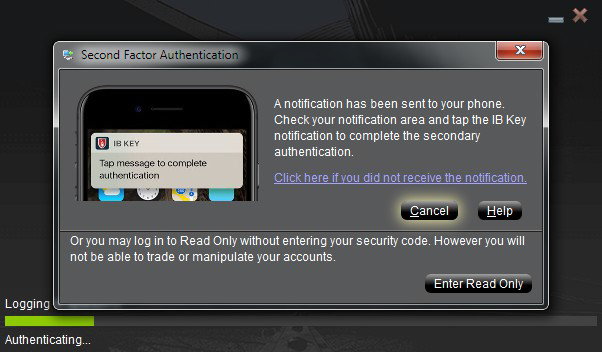
2. Scorri verso il basso dalla parte superiore dello schermo per visualizzare l'elenco delle notifiche. Tocca la notifica inviata dall'app IBKR Mobile. Se non hai ricevuto la notifica, consulta l'articolo KB3234.
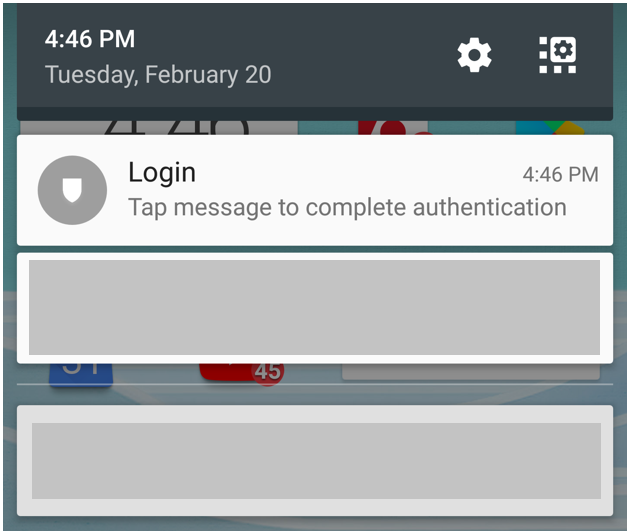
3. A questo punto si avvierà il sistema di Autenticazione IBKR Mobile (IB Key) e ti verrà di fornire la tua impronta digitale o il tuo PIN, in base alle caratteristiche hardware del tuo smartphone. Si prega di fornire l'elemento di sicurezza richiesto.
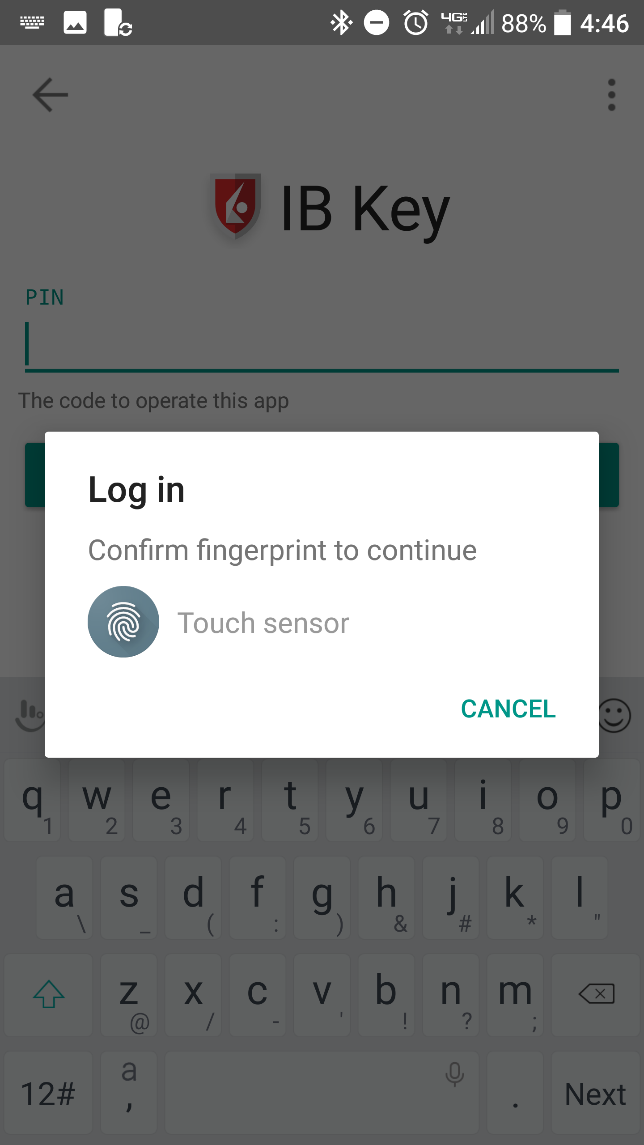
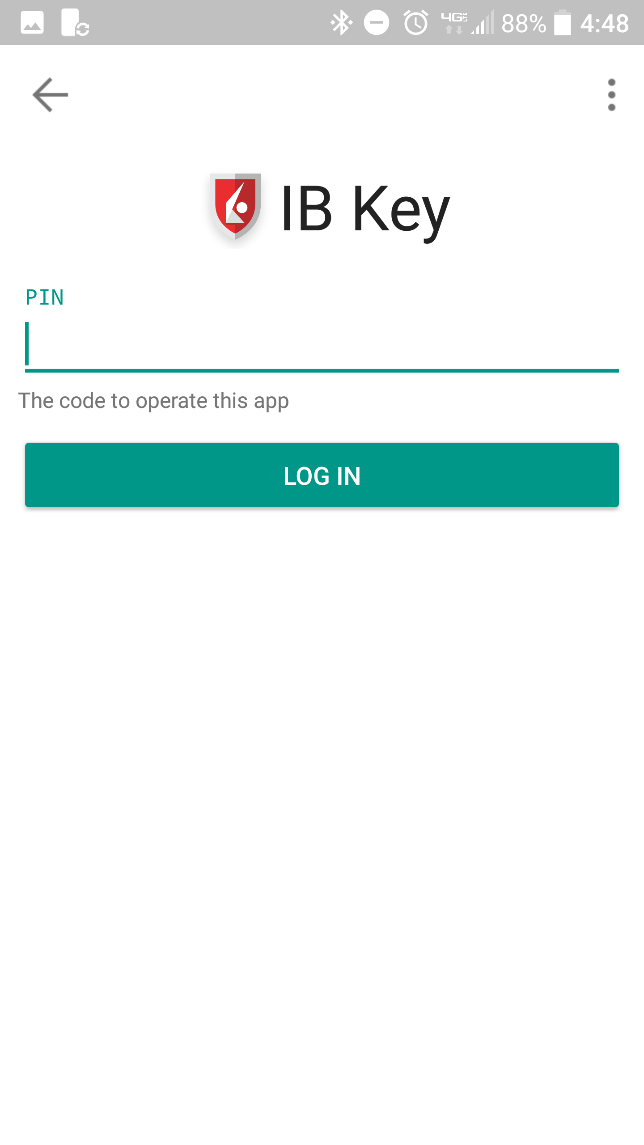
4. Se l'autenticazione è andata a buon fine, verrà visualizzata la fase successiva del procedimento di accesso alla piattaforma di trading o al Portale Clienti.

Cosa fare in caso di mancata ricezione della notifica?
Qualora le notifiche siano disattivate, non sia in grado di accedere a Internet o la sua connessione sia scarsa o poco stabile, è possibile che le notifiche non vengano ricevute. In questi casi l'autenticazione "diretta" potrebbe non essere disponibile, ma potrai comunque utilizzare il metodo di autenticazione manuale "Challenge/Risposta" descritto di seguito:
1. Sulla tua piattaforma di trading o dalla schermata di accesso del Portale Clienti, clicca sul link "Clicca qui se non ricevi la notifica".
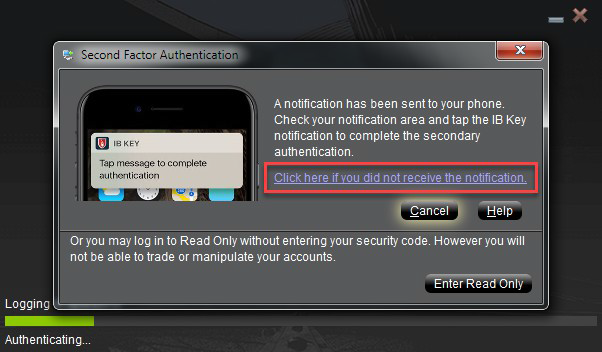
2. Un codice Challenge comparirà sullo schermo.
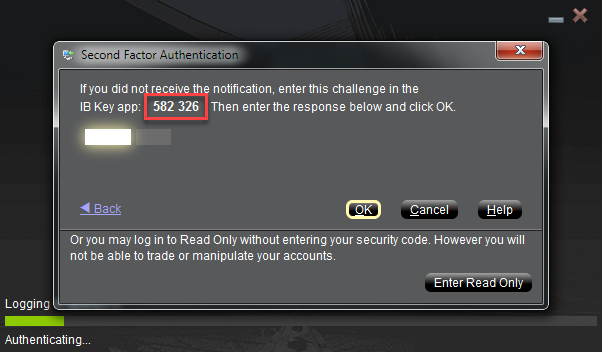
3. Avvia l'app IBKR Mobile sul tuo smartphone, tocca il pulsante Autentica (se necessario) e inserisci il tuo PIN e il codice Challenge ottenuto nel passaggio precedente. Tocca il pulsante Genera Passcode.
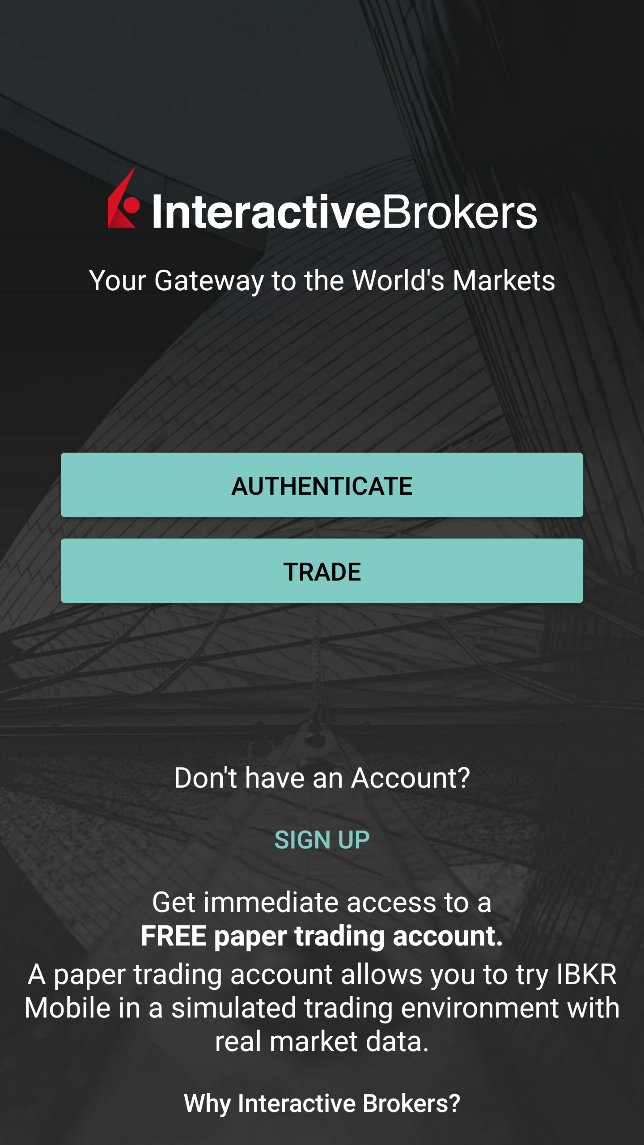
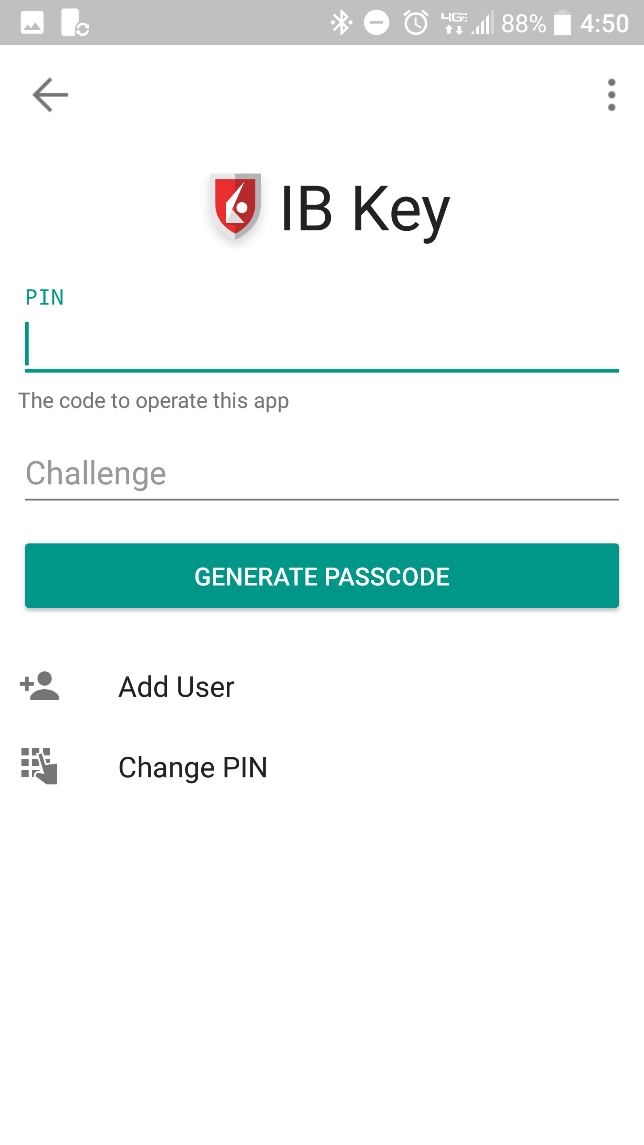
4. Una Stringa di Risposta apparirà sullo schermo.
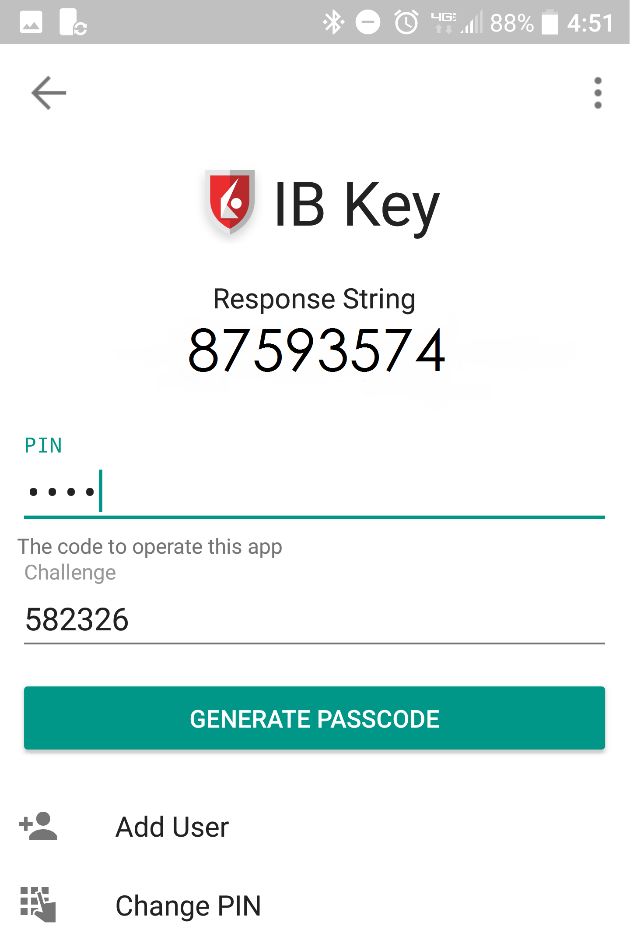
5. Inserisci la Stringa di Risposta nella schermata di accesso alla tua piattaforma di trading o al Portale Clienti. Poi clicca su OK.
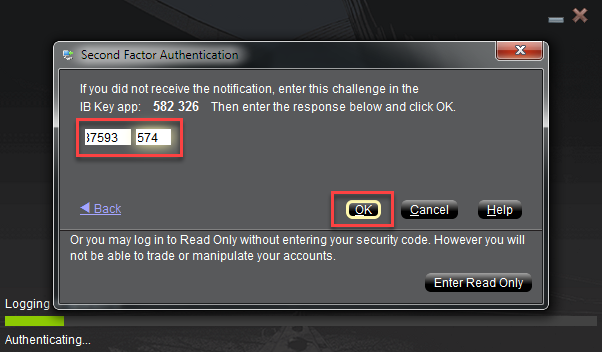
6. Se l'autenticazione è andata a buon fine, verrà visualizzata la fase successiva del procedimento di accesso alla piattaforma di trading o al Portale Clienti.

iPhone
Utilizzo tramite Touch ID
Una volta attivato il sistema Autenticazione IBKR Mobile (IB Key), segui queste istruzioni per utilizzarlo tramite Touch ID:
NOTA BENE: se durante l'utilizzo del sistema Autenticazione di IBKR Mobile non hai accesso a internet, consulta la sezione "Cosa fare in caso di mancata ricezione della notifica?"
1. Inserisci nome utente e password nella piattaforma di trading o nella schermata di accesso al Portale Clienti e clicca su Accesso. Se le credenziali sono corrette, verrà inviata una notifica sul tuo iPhone.
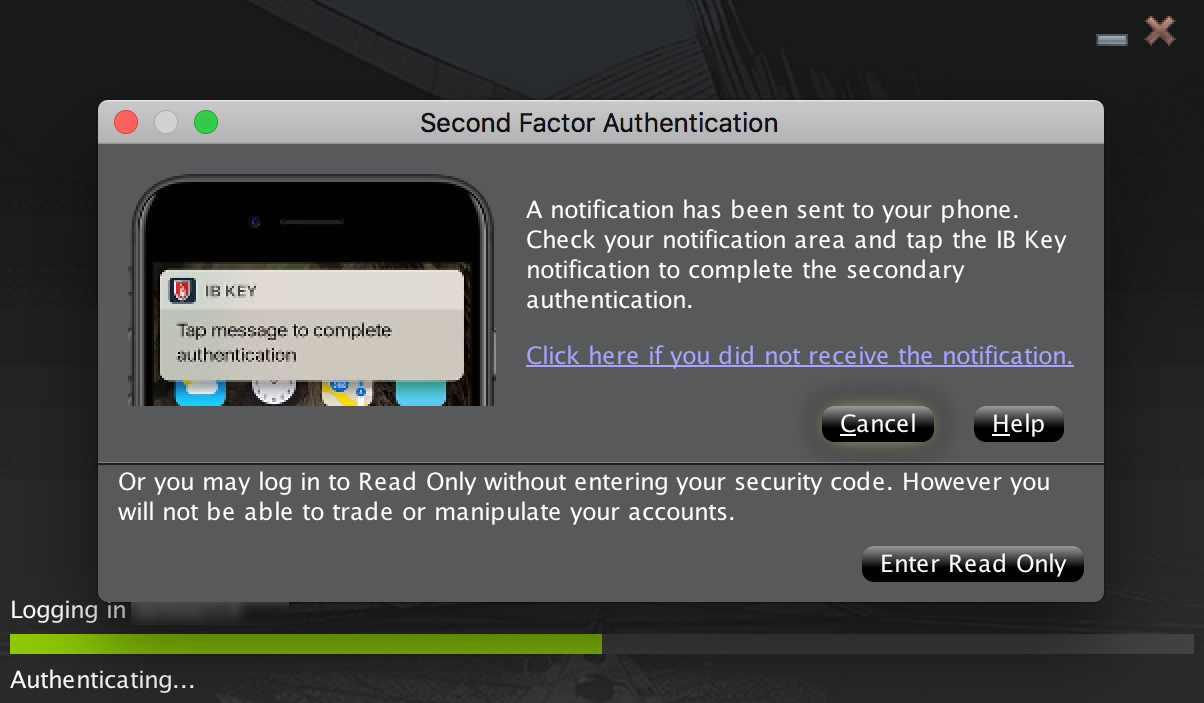
2. Sul tuo iPhone, controlla il pannello delle notifiche e seleziona la funzione di notifica per l'app IBKR Mobile
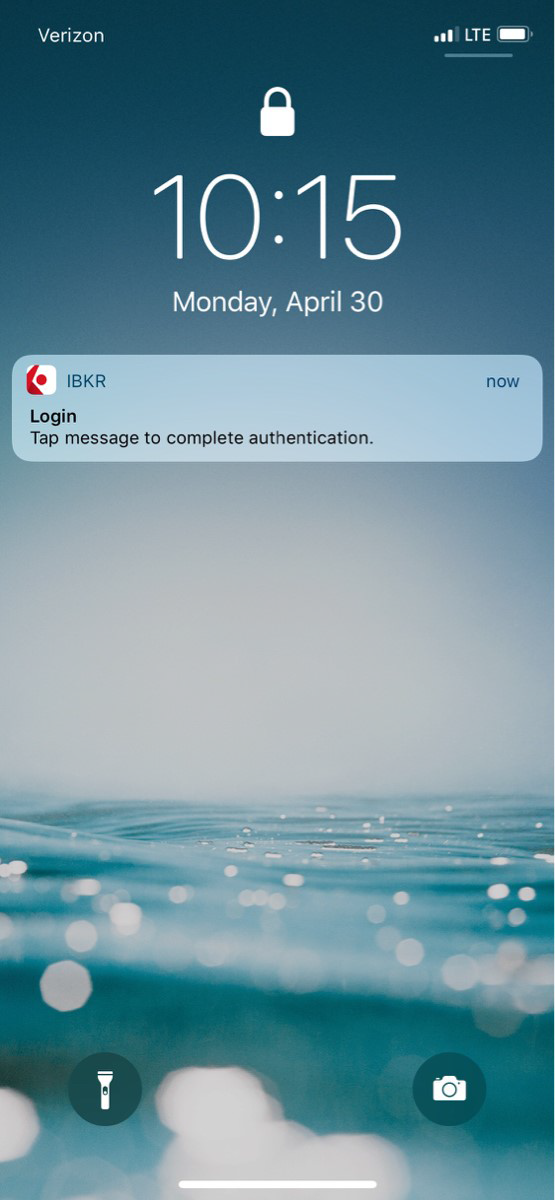
3. Selezionando la notifica avvierai il sistema di Autenticazione IBKR Mobile (IB Key). Sul tuo iPhone, con il dito usato per registrarti su Touch ID premi il tasto Home del telefono. Se la funzione Touch ID non è stata attivata, la IB Key ti richiederà di inserire il Passcode.
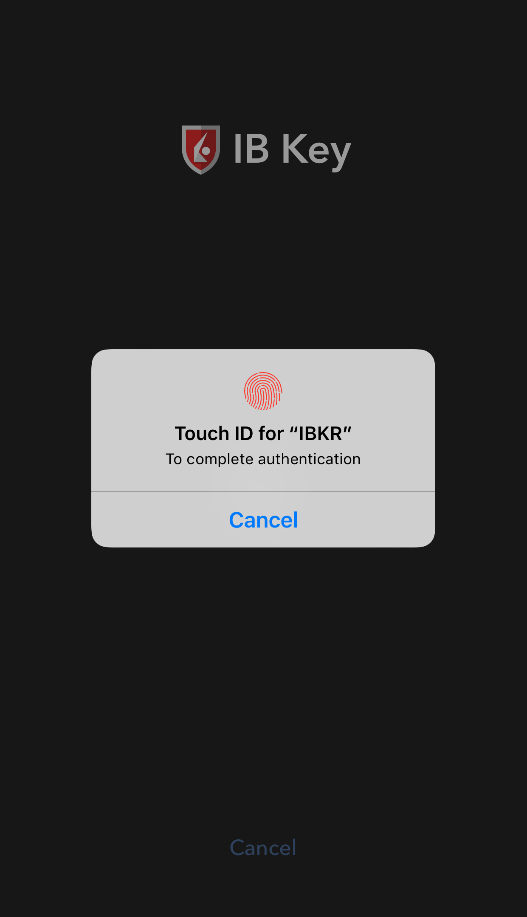
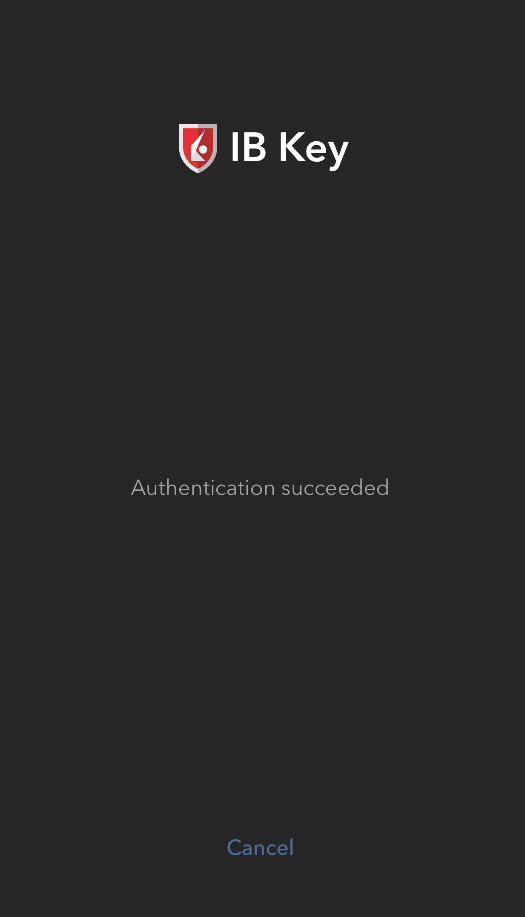
.png)
4. Se l'autenticazione è andata a buon fine, verrà effettuato automaticamente l'accesso.

Utilizzo tramite Face ID
Una volta attivato, il funzionamento del sistema di Autenticazione IBKR Mobile (IB Key) tramite Face ID sarà il seguente:
NOTA BENE: se durante l'utilizzo del sistema Autenticazione di IBKR Mobile non hai accesso a internet, consulta la sezione "Cosa fare in caso di mancata ricezione della notifica?"
1. Inserisci il tuo nome utente e la tua password nella schermata di accesso della piattaforma di trading o del Portale Clienti e clicca su Accesso. Se le credenziali sono corrette, verrà inviata una notifica sul tuo iPhone.
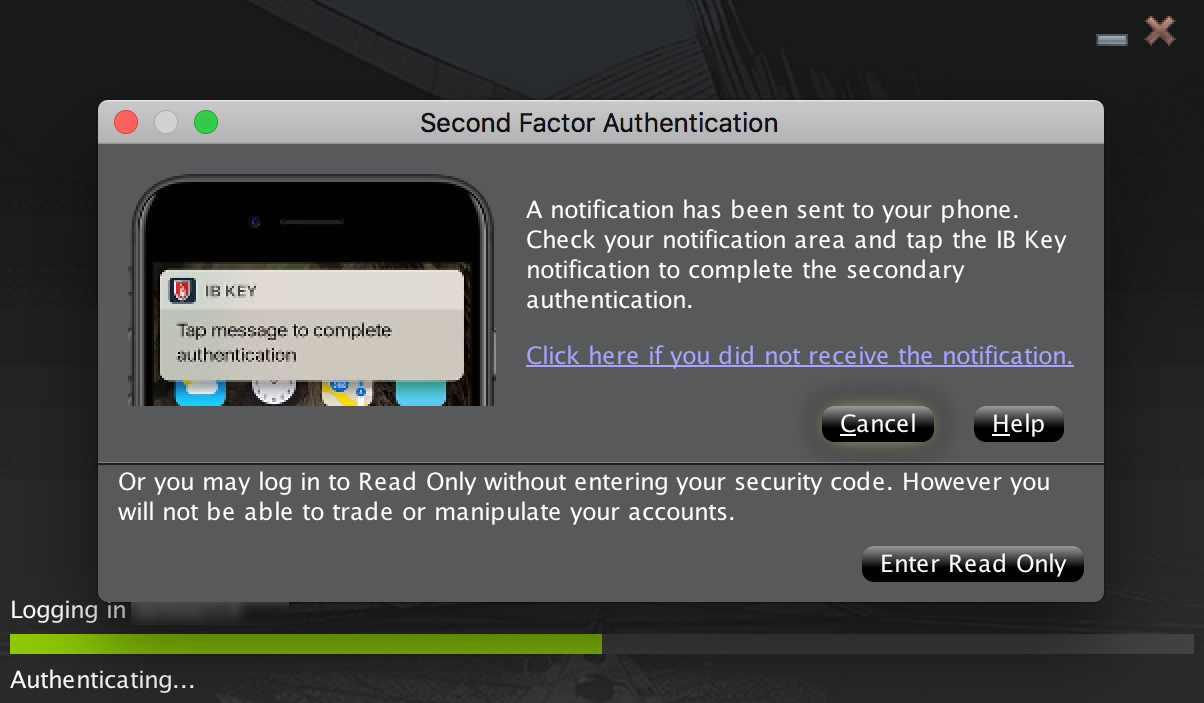
2. Sul tuo iPhone, controlla il pannello delle notifiche e seleziona la funzione di notifica per l'app IBKR Mobile
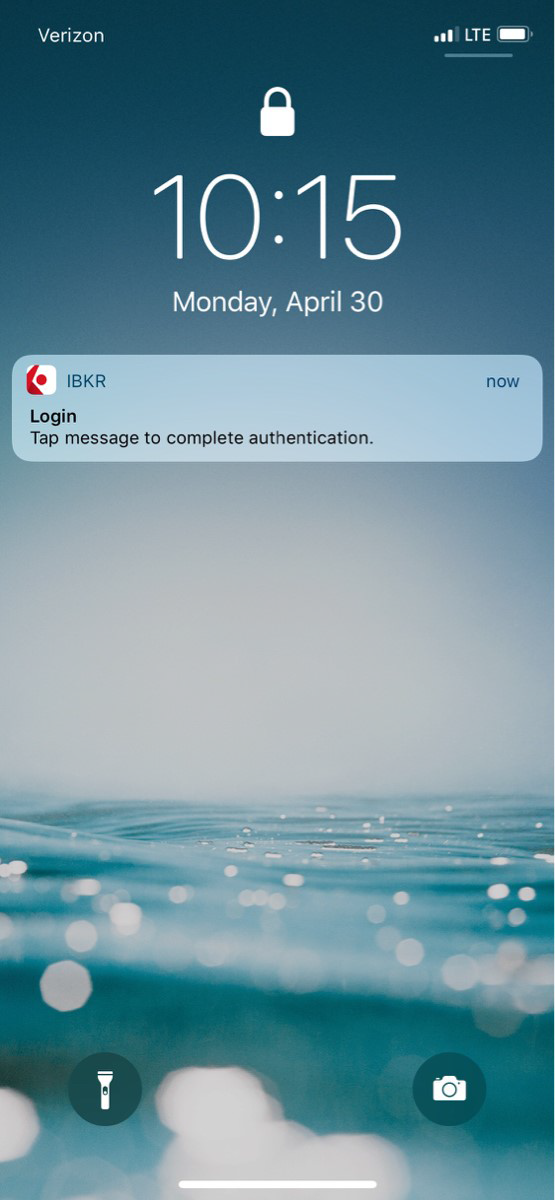
3. Selezionando la notifica avvierai il sistema di Autenticazione IBKR Mobile (IB Key). Sul tuo iPhone, guarda lo schermo per effettuare l'autenticazione tramite Face ID. Se la funzione Face ID non è stata attivata, IB Key ti richiederà di inserire il codice (Passcode).
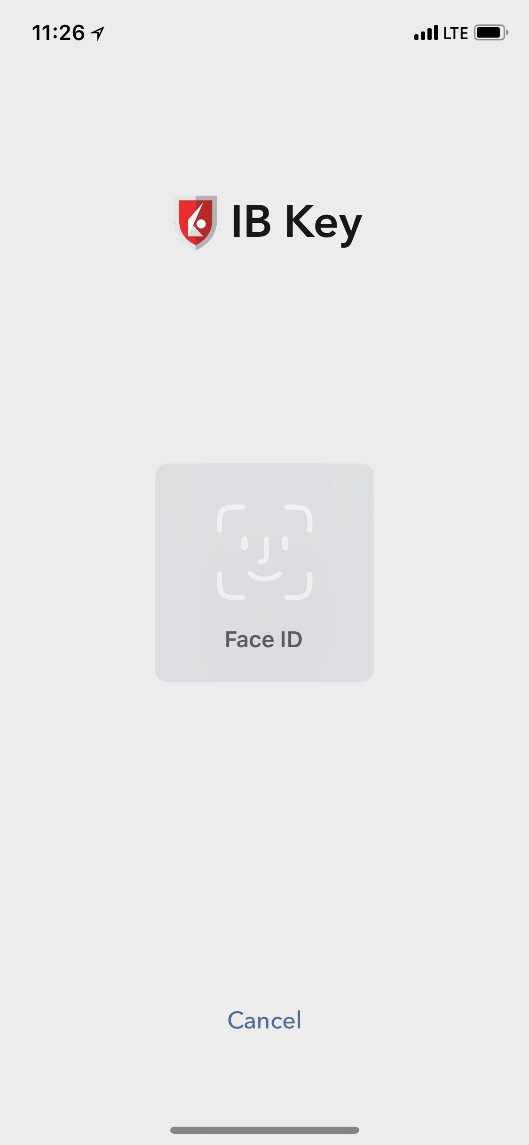
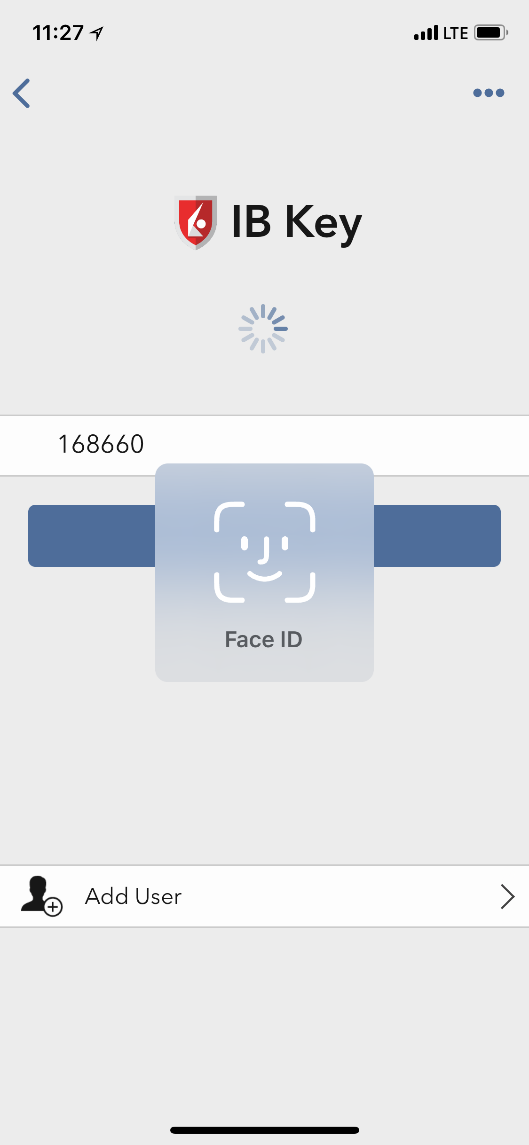
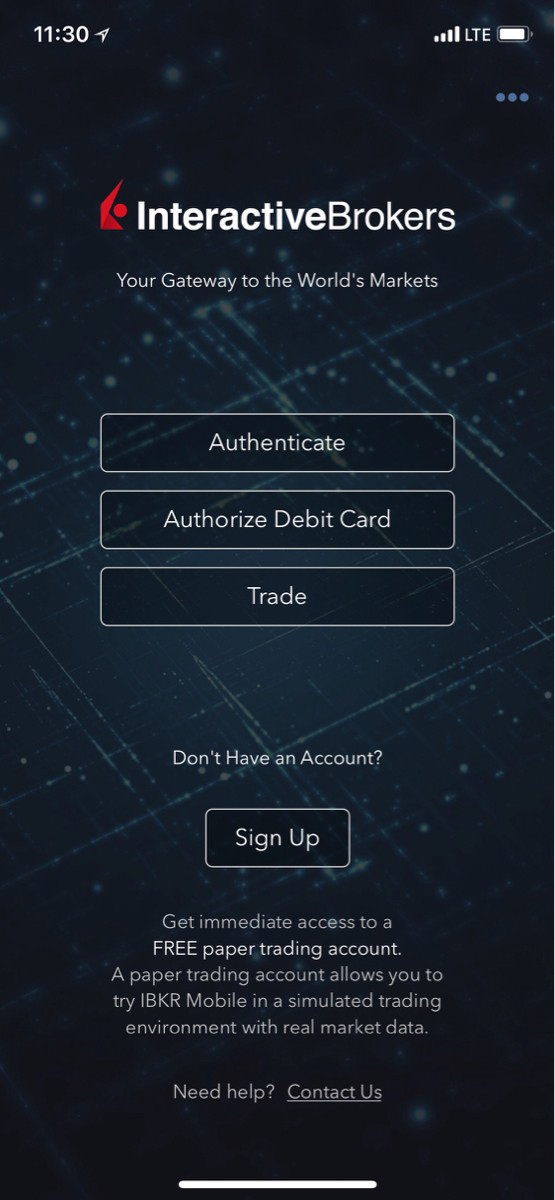
4. Se l'autenticazione è andata a buon fine, verrà effettuato automaticamente l'accesso.

Cosa fare in caso di mancata ricezione della notifica?
Qualora le notifiche siano disattivate, non sia in grado di accedere a internet o la connessione sia scarsa o poco stabile, è possibile che le notifiche non vengano ricevute. In questi casi, il sistema di Autenticazione di IBKR Mobile funzionerà nella seguente maniera:
1. Clicca sul link Clicca qui in caso di mancata ricezione della notifica.
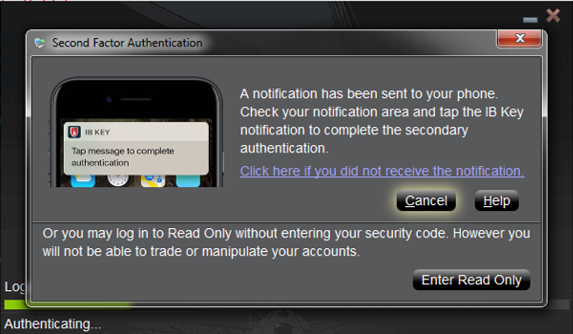
2. Verrà creato un codice di autenticazione e un riquadro in cui inserire il codice di risposta.
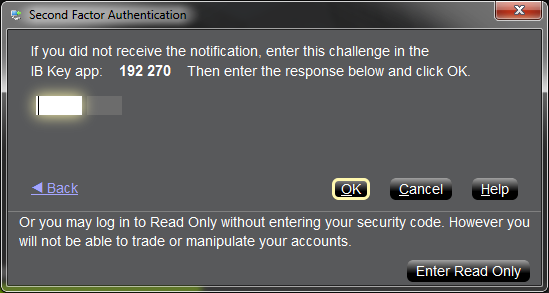
3. Avvia l'app IBKR Mobile sul tuo smartphone e seleziona "Autentica". Digita il numero del codice Challenge nel riquadro corrispondente.
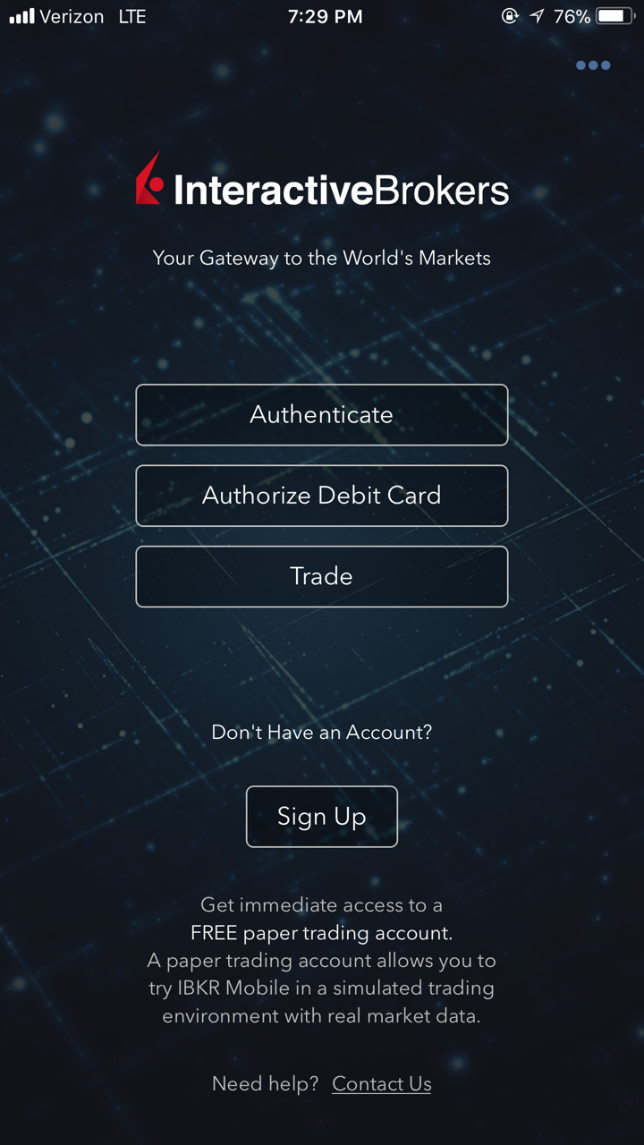
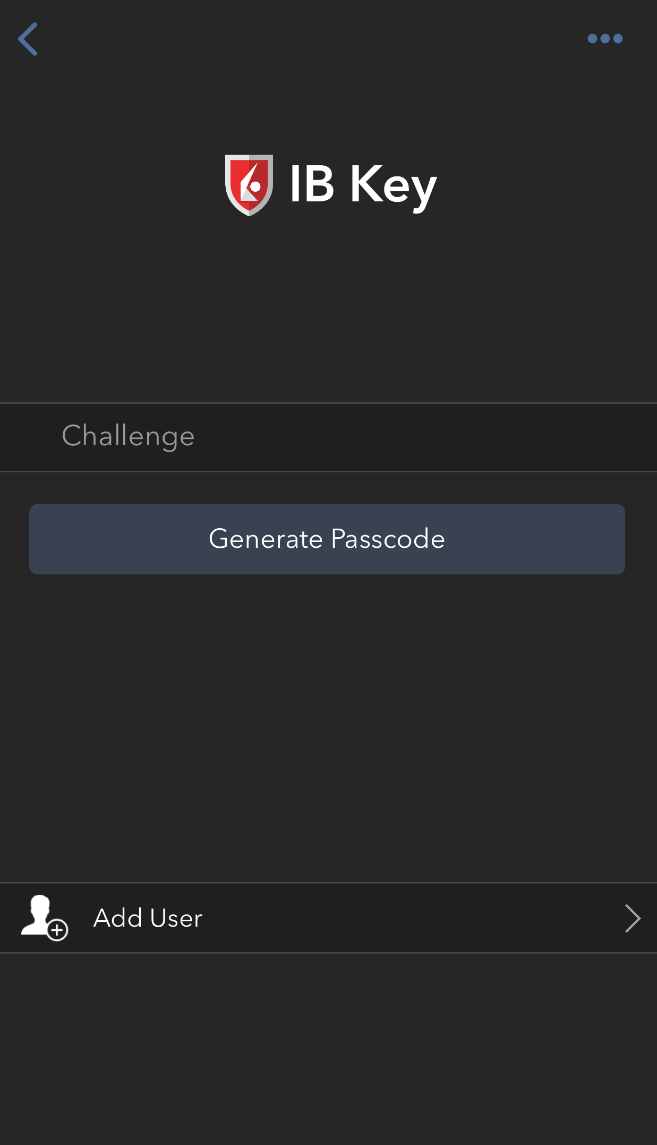
4. Se utilizzi il Touch ID, appoggia il dito che hai in precedenza registrato per questa funzionalità e premi sul tasto Home. Se la funzionalità Touch ID non è stata attivata, il sistema di Autenticazione IBKR Mobile (IB Key) ti richiederà di inserire il tuo codice (Passcode). Verrà generata una stringa di risposta. Se utilizzi la funzione Face ID, salta questo punto e vai al successivo.
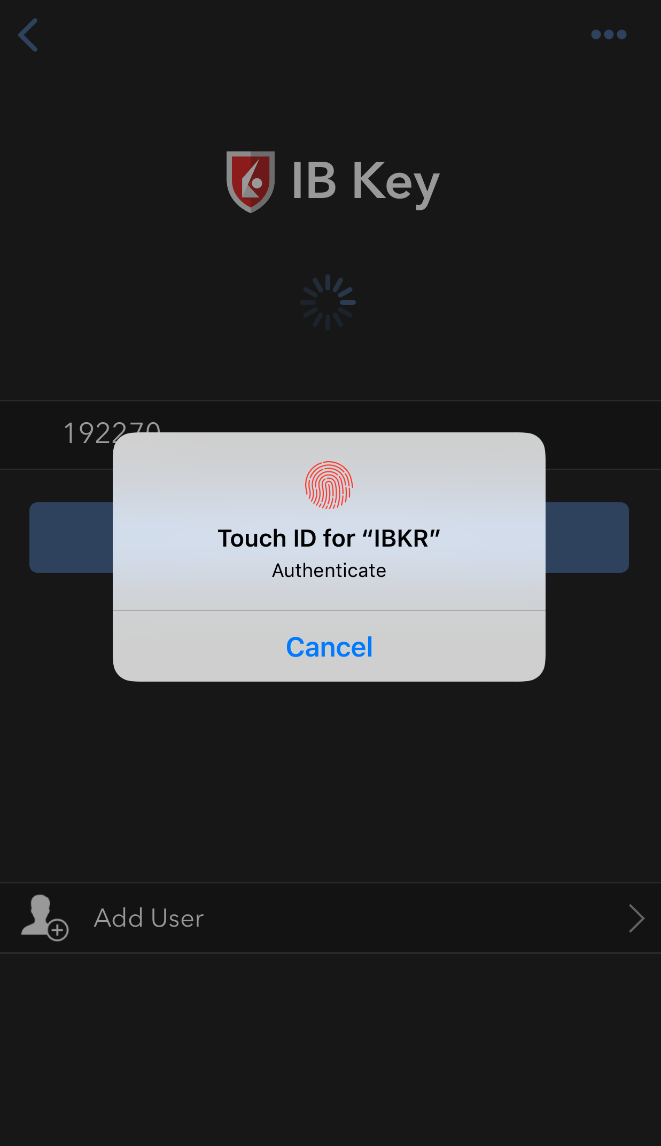
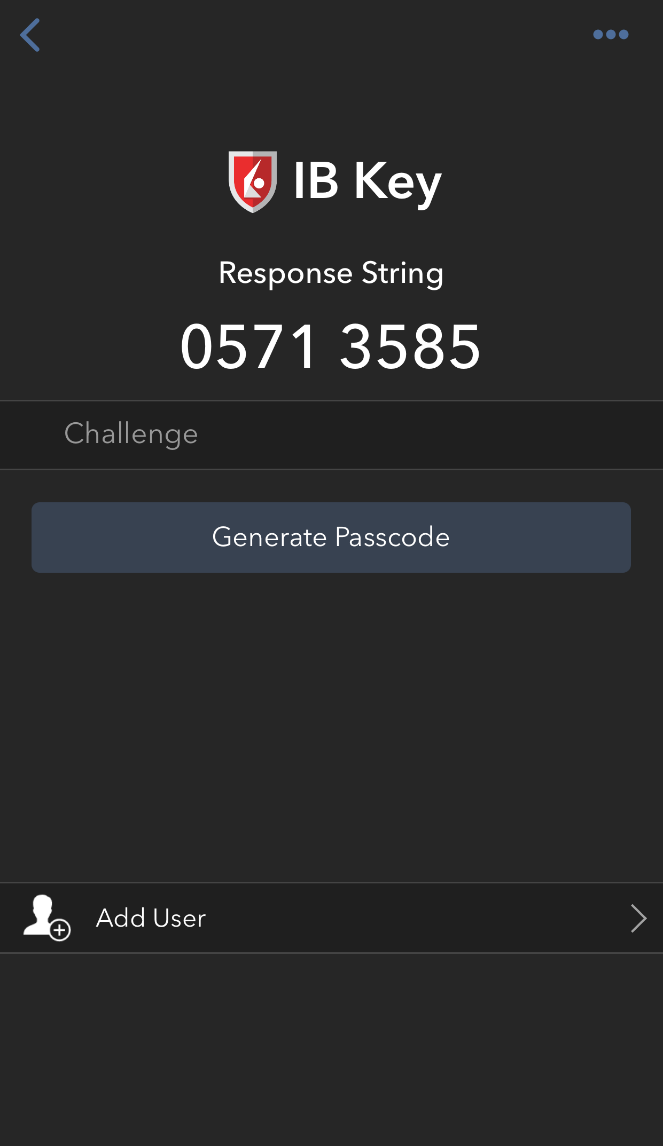
5. Se utilizzi la funzione Face ID, guarda lo schermo per completare l'autenticazione tramite Face ID. Se la funzione Face ID non è stata attivata, IB Key ti richiederà di inserire il codice (Passcode). Verrà generata una stringa di risposta.
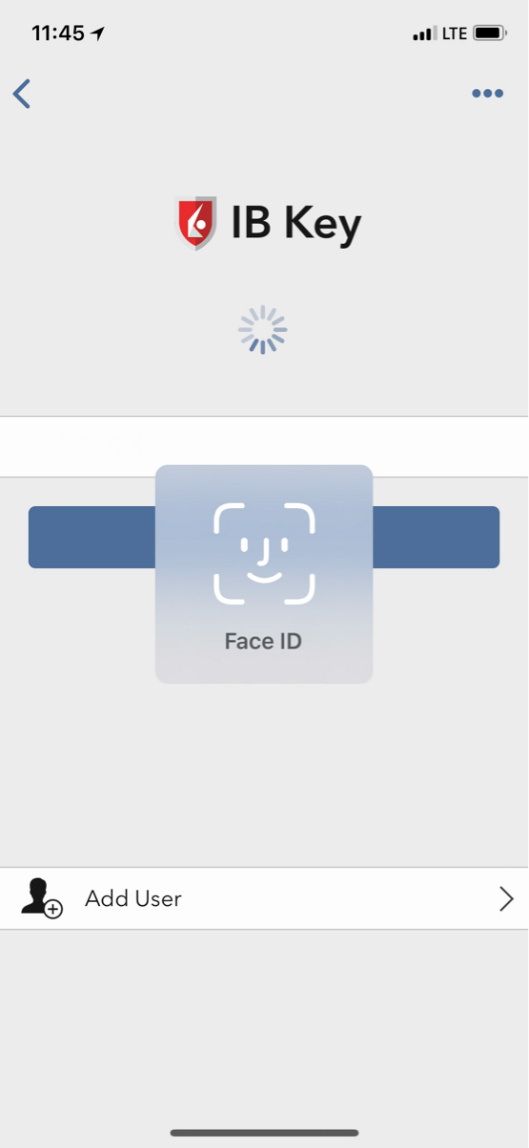
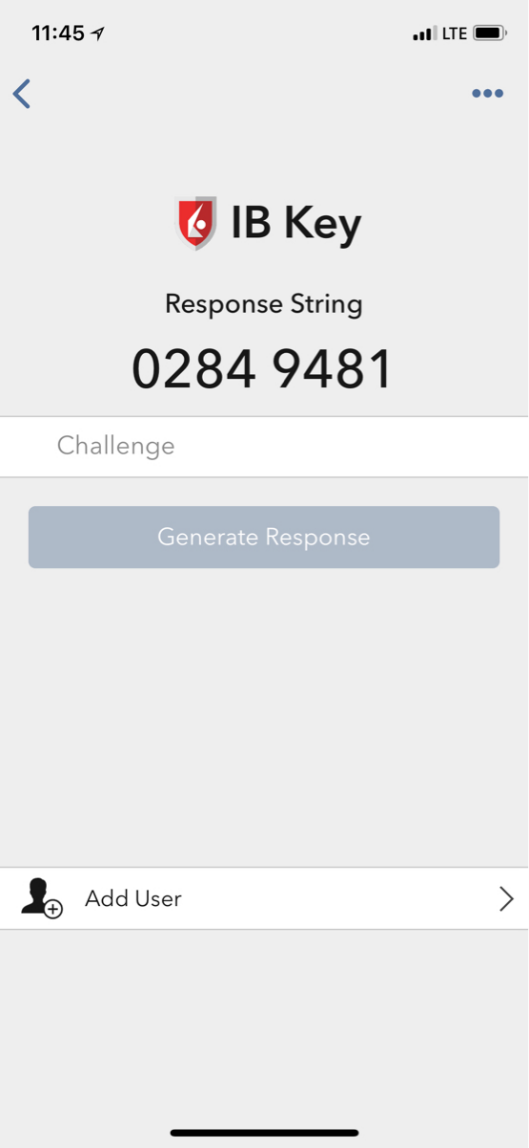
6. Inserisci il codice di risposta visualizzato sul tuo iPhone nella schermata di accesso e clicca su OK.
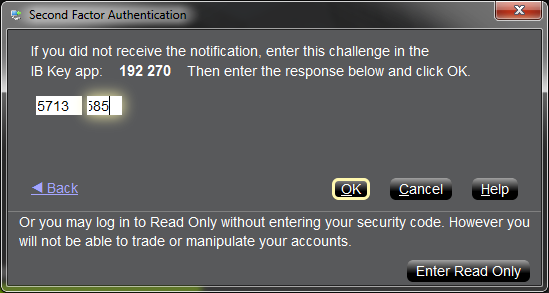
7. Se l'autenticazione è andata a buon fine, verrà effettuato automaticamente l'accesso.

